
Sisukord:
- Autor John Day [email protected].
- Public 2024-01-30 08:47.
- Viimati modifitseeritud 2025-06-01 06:09.
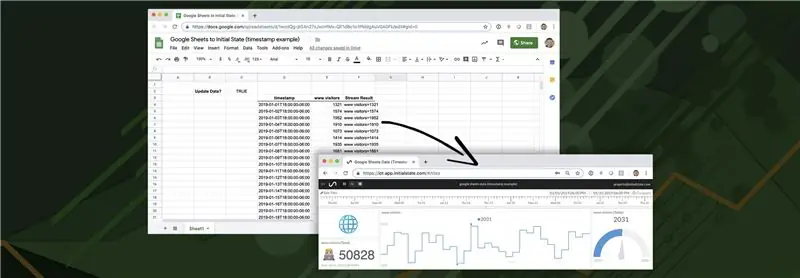
Arvutustabelid on suurepärased andmetega manipuleerimisel, kuid mitte kuvamisel. Just sellepärast hakkasid ilmuma nii paljud spetsialiseeritud andmete visualiseerimise ja BI juhtpaneeli ettevõtted. Enamiku nende toodete probleem on see, et need on tavaliselt kallid ja neid on keeruline üles seada. See õpetus näitab teile lihtsat ja odavat viisi oma Google'i arvutustabelite andmetest kauni, jagatava reaalajas värskendatava juhtpaneeli loomiseks.
Tarvikud
- Google'i arvutustabelid: võimas arvutustabel, mida saate kasutada oma veebibrauseris (tasuta).
- Algne olek: andmete voogesituse ja visualiseerimise teenus, mille abil saate oma veebibrauseris reaalajas armatuurlaudu luua (õpilastele tasuta, 9,99 dollarit kuus või 99 dollarit aastas kõigile teistele).
1. toiming: kuidas see toimib
Esialgne olek on andmete voogesitusteenus, mis tähendab, et saate aegridade andmeid (st ajatempliga andmeid) selle API-le lükata. Teisisõnu, kui temperatuur on kell 17.45 temperatuuril 50 kraadi, saame selle teabe hõlpsalt andmepunktina saata algseisundi API -le. Kui need andmed on teie kontol, saate neid andmeid visualiseeringutes kuvada ja luua kohandatud andmete juhtpaneeli, mida saate oma veebibrauseris vaadata. Peate lihtsalt laskma Google'i arvutustabelitel saata arvutustabelist andmed teie algse riigi kontole, kui soovite, et need saadetaks.
Google'i arvutustabelitel on suurepärane skriptimisfunktsioon, mille abil saame luua kohandatud funktsiooni just selleks. Peame lihtsalt Google Scripti kirjutama funktsiooni, mis saadab andmed algseisundi API -sse. Sellele funktsioonile helistamine arvutustabelis on lihtne ja saate saata kõik soovitud andmed
2. toiming: looge esialgse oleku andmete kogum
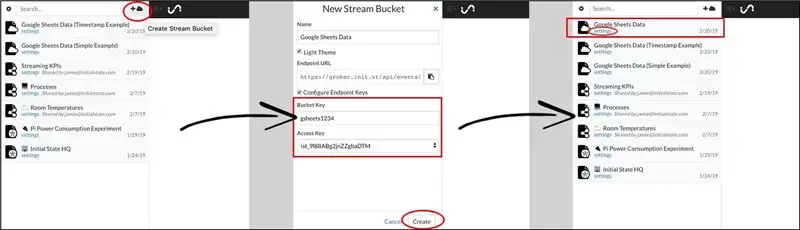
Registreerige siin oma esialgse riigi konto, kui teil seda veel pole. Kui olete registreerunud ja sisse logitud, klõpsake uue andmemahu loomiseks oma riiuli ülaosas +pilveikoonil. See on teie Google'i arvutustabelite andmete voogesituse sihtkoht. Sellesse ämbrisse andmete saatmiseks vajate kahte võtit. Üks neist on teie privaatse konto juurdepääsuvõti, mis suunab andmed teie kontole. Teine võti on ämbrivõti, mille abil saab määrata, millisesse teie konto andmete kogumisse andmed peaksid minema. Dialoogiboksis New Stream Bucket saate määrata suvalise Bucket Key nime. Samuti kuvatakse teie juurdepääsuvõti. Uue andmekogumi loomiseks klõpsake nuppu Loo. Näete oma ämbririiulil uut andmekogumit. Koppvõtme ja juurdepääsuvõtme kuvamiseks võite klõpsata andmete kogumi nime all oleval lingil Seaded. Neid võtmeid vajate järgmiseks sammuks. Teie esialgse oleku andmete kogum on andmete vastuvõtmiseks valmis.
3. samm: looge Google'i skript
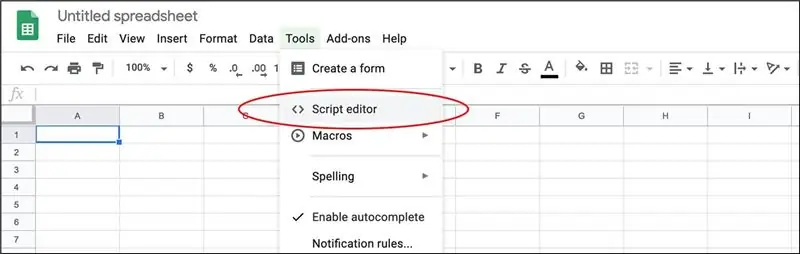
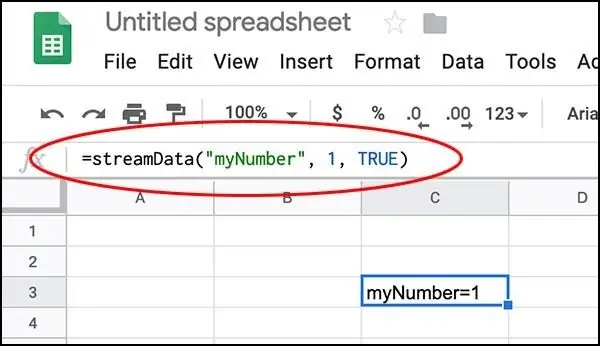
Looge uus Google'i arvutustabelite arvutustabel. Google Scripti redaktori avamiseks klõpsake Tools -> Script editor. Kopeerige ja kleepige oma skriptiredaktorisse järgmine funktsioon:
function streamData (signalName, value, enable) {
var accessKey = 'PANE OMA PÄÄSUVÕTME SIIA'; var bucketKey = 'PANE OMA KOTIVÕTME SIIA'; if (! signalName) {signalName = 'TundmatuData'; } kui (lubama) {var url = 'https://groker.init.st/api/events?accessKey=' + accessKey + '& bucketKey =' + bucketKey + '&' + encodeURIComponent (signalName) + '=' + encodeURIComponent (väärtus); UrlFetchApp.fetch (url); return signalName + '=' + väärtus; }}
Peate paigutama oma konto algse oleku juurdepääsuvõtme teisele reale ja algseisundi ämbri võtme kolmandale reale, kus see on näidatud. Selle skripti salvestamiseks ja kõigi muudatuste rakendamiseks klõpsake Fail -> Salvesta (kui te muudatusi ei salvesta, ei saa teie arvutustabel seda uut funktsiooni kasutada).
Vaatame äsja loodud funktsiooni. streamData (signalName, value, enable) nõuab kolme sisendparameetrit. signalName on andmevoo nimi (nt temperatuur). väärtus on andmevoo praegune väärtus (nt 50). enable on TRUE või FALSE ja seda kasutatakse selleks, et kontrollida, millal me tegelikult oma andmekogusse andmeid saadame. Rida 8 on koodirida, mis tegelikult kutsub algseisundi API -d URL -i parameetrite abil.
Saate seda testida, muutes arvutustabeli lahtrit järgmise valemiga: = streamData (“myNumber”, 1, TRUE) ja vajutades sisestusklahvi ENTER. Kui andmete saatmine õnnestus, peaks lahter tagastama myNumber = 1.
Minge tagasi oma esialgse riigi kontole ja klõpsake oma uut andmekogumit. Te peaksite nägema, et number 1 saadeti uude andmevoogu nimega myNumber. Mängige väärtuse ja signaaliNime muutmisega ning vaadake, kuidas teie armatuurlaud muutub.
4. samm: arvutustabeli näide

See link viib teid arvutustabeli näidiseni, mis kasutab funktsiooni streamData kahes erinevas kohas, millest üks saadab väärtuse myNumber ja teine myString väärtuse. Peate selle näite kopeerima ja korrata 2. toimingut, et lisada oma Google Scripti funktsioon selle arvutustabeli abil mängimiseks. Luba on määratud C2 -s. Muutke see lihtsalt väärtuseks VÄÄR, et teha muudatusi, saatmata soovimatuid andmeid oma andmekogusse, ja tagasi voogesituse lubamiseks tagasi tõele.
Pange tähele, et saate juhtpaneelil voogesitada numbreid, stringe või isegi emotikone. Iga kord, kui mõni sisendmuutuja muutub, käivitab ja saadab funktsioon streamData andmeid.
Samm: ajatemplite määramine (mineviku andmete voogesitus)
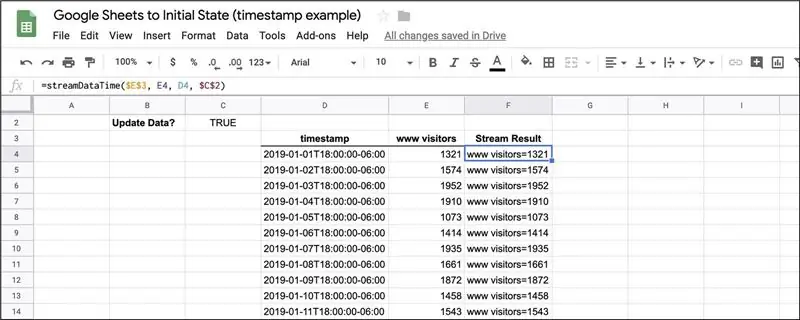
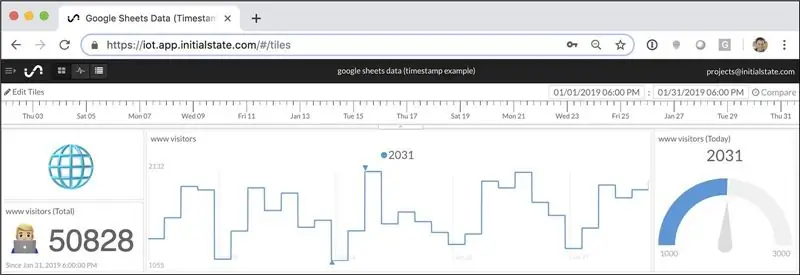
Esimene näide saadab andmed lihtsalt URL -i parameetrite kaudu, kui meie Google Scripti funktsiooni sisend muutub. Selle andmepunkti jaoks kasutatav ajatempel on mis tahes aeg, mil API andmed vastu võtab. Mida teha, kui soovite määrata ajatempli? Näiteks mis saab siis, kui soovite oma juhtpaneelile saata kuu aja taguseid andmeid? Esialgse API (dokumentatsioon siin) võimaldab meil seda teha. Peame lihtsalt kirjutama teistsuguse Google Scripti funktsiooni, mis sisendparameetrina võtab ajatempli:
function streamDataTime (signalName, value, timestamp, enable) {
if (! signalName) {signalName = 'TundmatuData'; } var headersIS = {'X-IS-AccessKey': 'PLACE YOUR ACCESS KEY HERE', 'X-IS-BucketKey': 'PLACE YOUR BUCKET KEY HERE', 'Accept-Version': '~ 0'} var data = {'võti': signaaliNimi, 'väärtus': väärtus, 'iso8601': ajatempel}; var options = {'method': 'post', 'contentType': 'application/json', 'headers': headersIS, 'payload': JSON.stringify (andmed)}; if (enable) {UrlFetchApp.fetch ('https://groker.init.st/api/events', valikud); return signalName + '=' + väärtus; }}
Ülaltoodud Google'i skript lisab ajatempli sisendparameetri. See skript kutsub algseisundi API -d, saates JSON -objekti HTTPS POST -i kaudu. Kõik, mida pead tegema, on 6. ja 7. real määrata oma algse oleku juurdepääsuvõti ja ämbri võti.
Ajatempel peab olema vormindatud iso8601 (teave iso8601 kohta). Iso8601 ajatempli näide on „2019-01-01T18: 00: 00-06: 00”. See ajatempel on samaväärne 1. jaanuari 2019 kell 18.00 CT. Ajatempli osa „-06: 00” määrab ajavöönd. Kui te oma ajavööndit ei määra, eeldatakse, et aeg on UTC. Kui vaatate oma andmeid esialgses olekus plaatides, kasutatakse teie andmete kuvamiseks brauseri kohalikku ajavööndit.
See link viib teid arvutustabeli näidisesse, mis kasutab F veerus funktsiooni streamDataTime. Peate selle näite kopeerima ja korrata 2. toimingut, et lisada oma Google Scripti funktsioon selle arvutustabeli abil mängimiseks. See näide logib veebisaidi külastajate arvu jaanuari iga kuu kohta.
Selle näite arvutustabeli voogesitus algseisundi juhtpaneelile võib välja näha ülaltoodud (saate seda juhtpaneeli vaadata aadressil https://go.init.st/v8sknuq). Pange tähele, et juhtpaneeli ülaosas olev ajajoon on kooskõlas Google'i arvutustabelite andmetes määratud ajatemplitega (veerg D). See juhtpaneel kasutab plaatide konteksti lisamiseks mõõturit ja emotikone. Saate selle täpse armatuurlaua paigutuse oma näidisesse importida, järgides neid juhiseid. Saate oma juhtpaneelile lisada taustapildi, et anda oma andmetele rohkem konteksti.
6. samm: järeldus
Saate lisada Google'i arvutustabelite arvutustabelisse suvalise arvu KPI -sid ja voogesitada need juhtpaneelile, kasutades selles näites toodud põhiprintsiipe. Andmete saatmiseks ühele armatuurlauale saate seadistada mitu arvutustabelit. Saate seadistada andurid või muud rakendused, et saata andmed teie Google'i arvutustabelite arvutustabeliga samale armatuurlauale ja isegi neid erinevaid andmeallikaid armatuurlaual matemaatiliselt kombineerida.
Soovitan:
Temperatuuri/niiskuse andmete analüüs Ubidotide ja Google'i arvutustabelite abil: 6 sammu

Temperatuuri/niiskuse andmete analüüs Ubidotite ja Google'i arvutustabelite abil: selles õpetuses mõõdame temperatuuri ja niiskuse anduri abil erinevaid temperatuuri ja niiskuse andmeid. Samuti saate teada, kuidas neid andmeid Ubidotsile saata. Nii et saate seda erinevate rakenduste jaoks igal pool analüüsida. Ka saatmisega
Traadita vibratsiooni ja temperatuuri andmete saatmine Google'i arvutustabelitele sõlme-PUNANE abil: 37 sammu

Juhtmeta vibratsiooni ja temperatuuri andmete saatmine Google'i lehtedele Node-RED abil: tutvustame NCD kaugjuhtimispuldi IoT Industrial traadita vibratsiooni- ja temperatuuriandurit, mille traadita võrgusilma kasutamine on kuni 2 miili ulatuses. See seade sisaldab täpset 16-bitist vibratsiooni- ja temperatuuriandurit
Andmete hankimise ja andmete visualiseerimise süsteem MotoStudent elektrilise võidusõiduratta jaoks: 23 sammu

Andmete hankimise ja andmete visualiseerimise süsteem MotoStudent Electric Racing Bike jaoks: Andmete kogumise süsteem on riist- ja tarkvara kogum, mis töötab koos, et koguda andmeid välisanduritelt, salvestada ja töödelda neid hiljem, et neid oleks võimalik graafiliselt visualiseerida ja analüüsida, võimaldades inseneridel teha
IoT pikaajaline traadita temperatuuri ja niiskuse anduri andmete saatmine Google'i lehele: 39 sammu

IoT pika vahemiku traadita temperatuuri ja niiskuse anduri andmete saatmine Google'i lehele: me kasutame siin NCD temperatuuri ja niiskuse andurit, kuid sammud jäävad kõigi ncd -toodete jaoks võrdseks, nii et kui teil on muid ncd traadita andureid, vaadake neid tasuta kõrvalt. Selle teksti peatamise abil peate
Kohandatud pildi lisamine Xbox 360 juhtpaneelile. (Enne sügist 08 värskendus): 8 sammu

Kuidas kohandatud pilti oma Xbox 360 armatuurlauale panna. (Enne sügist 08 värskendus): selles juhendis näitan teile, kuidas kohandatud pilt oma xbox 360 taustaks lisada. Sellega saate samu samme uus ja vana armatuurlaud. kui saan võimaluse, uuendan kogu asja uute piltidega
